怎么用 Word 制作目录
在撰写长篇文档,如论文、报告或书籍时,目录是必不可少的部分,它不仅能让读者快速了解文档的结构和主要内容,还方便查找特定章节或页面,下面将详细介绍如何使用 Word 制作目录,包括不同类型文档(如毕业论文、书籍等)的目录制作要点,以及一些常见问题的解决方案。
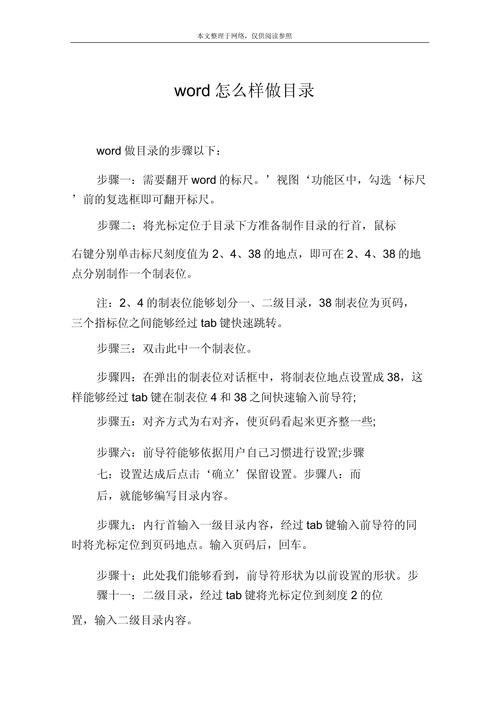
准备工作
在开始制作目录之前,需要确保文档的结构清晰,各级标题格式统一,可以按照以下级别设置标题格式:
| 标题级别 | 字体 | 字号 | 加粗 | 段落格式 |
| 一级标题(如“绪论”“第一章”等) | 宋体或 Times New Roman | 小二号 | 是 | 段前 1 行,段后 0.5 行,单倍行距,居中对齐 |
| 二级标题(如“1.1 研究背景”“1.2 目的和意义”等) | 宋体或 Times New Roman | 四号 | 是 | 段前 0.5 行,段后 0 行,单倍行距,两端对齐,首行缩进 2 字符 |
| 三级标题(如“1.2.1 文献综述”“1.2.2 研究方法”等) | 宋体或 Times New Roman | 小四号 | 是 | 段前 0.3 行,段后 0 行,单倍行距,两端对齐,首行缩进 4 字符 |
插入自动目录
1、定位光标:将光标放置在希望插入目录的位置,通常是文档的开头部分,在摘要之后、正文之前。
2、打开目录对话框:点击【引用】选项卡,在【目录】组中点击【目录】按钮,选择【自定义目录】。
3、设置目录格式:在弹出的【目录】对话框中,可以对目录的格式进行多种设置,在【常规】选项卡中,可以选择是否显示页码、页码的格式(如罗马数字、阿拉伯数字等)、制表符前导符(即目录项与页码之间的连接符号)的样式等;在【高级】选项卡中,可以进一步自定义目录的显示级别、样式等,一般对于学术论文或书籍,建议显示到三级标题,并根据个人喜好选择合适的制表符前导符样式,如点线式。
4、生成目录:完成设置后,点击【确定】按钮,Word 会自动根据文档中的标题生成目录,目录会以超链接的形式呈现,按住【Ctrl】键并单击目录项,即可快速跳转到对应的页面。
更新目录
在文档编辑过程中,如果对标题进行了修改、添加或删除操作,目录可能会变得不准确,此时需要及时更新目录,以确保其与文档内容的一致性,更新目录的方法很简单:
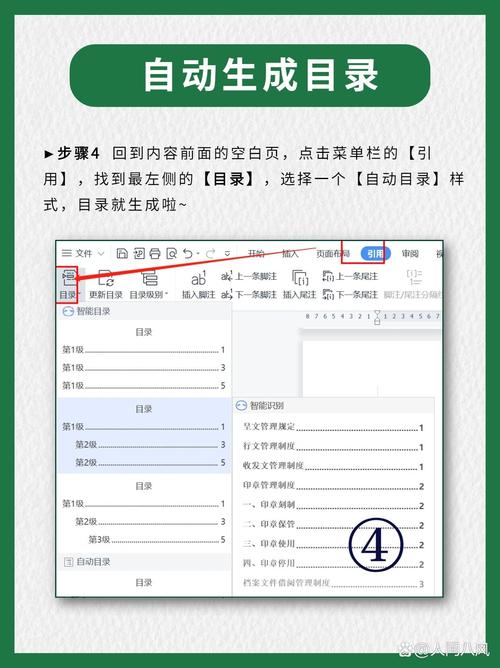
1、选中整个目录区域(可以通过鼠标拖动或使用快捷键【Ctrl + Shift + 选区结束位置】来选中)。
2、右键单击选中的目录区域,在弹出的菜单中选择【更新域】。
3、在【更新目录】对话框中,根据需要选择【只更新页码】(如果只是修改了标题所在页面,选择此项)或【更新整个目录】(如果对标题内容进行了较大改动,选择此项),然后点击【确定】按钮。
手动调整目录(可选)
虽然自动生成的目录已经能够满足大部分需求,但在某些特殊情况下,可能需要对目录进行手动调整,调整目录项的顺序、修改目录项的文字表述等,手动调整目录时,需要注意保持目录的整体格式一致,避免出现格式混乱的情况。
注意事项
1、标题格式统一:确保各级标题的格式在整个文档中保持一致,否则可能导致目录生成错误或格式不美观。
2、检查分节符:如果文档中存在分节符(如在不同的章节之间使用了分节符),可能会影响目录的生成和更新,在遇到此类问题时,可以尝试删除或调整分节符的位置。
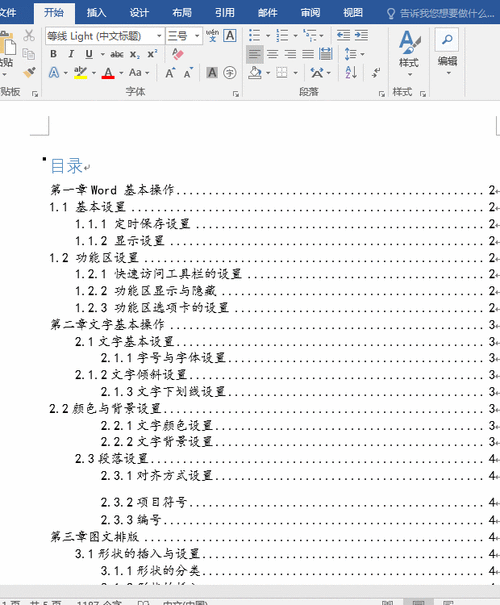
3、避免手动输入目录:尽量不要手动输入目录内容,因为这样无法实现目录的自动更新功能,一旦文档有修改,就需要重新输入整个目录,效率低下且容易出错。
通过以上步骤和注意事项,就可以轻松地使用 Word 制作出规范、美观的目录,为读者提供清晰的文档导航,同时也提升了文档的专业性和可读性,无论是撰写毕业论文、工作报告还是编写书籍,掌握这一技能都将受益匪浅。
FAQs
问题一:为什么我按照上述步骤操作,生成的目录中有些标题没有显示页码?
答:这种情况可能是由于标题所在的段落格式设置不正确导致的,请检查该标题的段落格式,确保其应用了正确的标题样式(如一级标题、二级标题等),并且段落格式中的“大纲级别”设置正确,也有可能是文档中存在隐藏文字或特殊格式的字符影响了目录的生成,尝试选中整个文档(使用快捷键【Ctrl + A】),然后清除隐藏文字(在【开始】选项卡中找到【段落】组中的【显示/隐藏编辑标记】按钮,确保其处于未选中状态),再重新生成目录。
问题二:更新目录时,为什么会出现“错误!未定义书签。”的提示?
答:这个错误提示通常是由于文档中的某个地方使用了未定义的书签引起的,书签是 Word 中的一种标记功能,用于快速定位到特定位置,如果在文档中使用了书签,但在更新目录时该书签所指向的位置发生了变化或被删除,就会出现这个错误提示,解决方法是找到并删除文档中所有未定义的书签,可以通过点击【插入】选项卡中的【书签】按钮,在弹出的【书签】对话框中查看和删除未定义的书签。
小伙伴们,上文介绍怎么word弄目录的内容,你了解清楚吗?希望对你有所帮助,任何问题可以给我留言,让我们下期再见吧。
内容摘自:https://news.huochengrm.cn/cydz/24222.html
